
如何彻底清理C盘,仅保留Windows 10系统
时间:2024-11-21 18:38:50
在使用Windows 10的过程中,C盘的空间占用问题一直是许多用户所面临的挑战。随着时间的推移,系统文件、临时文件、应用程序和个人数据等都会不断累积,导致C盘空间日益紧张。因此,学会如何清理C盘成为了每个Windows 10用户必须掌握的技能。本文将为您提供一份详细的指南,帮助您在不损失系统稳定性的前提下,彻底清理C盘,只保留Windows 10系统。
一、备份重要数据
在进行任何系统清理操作之前,首先需要确保您的重要数据已经得到了妥善的备份。即使我们采取了所有的预防措施,清理过程中的意外情况仍有可能导致数据丢失。您可以选择如下方法进行备份:
- 将重要文件复制到外部硬盘或U盘。
- 使用云存储服务,例如OneDrive、Google Drive等,将文件备份至云端。
- 利用Windows自带的文件历史记录功能进行定期备份。
二、使用Windows自带的清理工具
Windows 10自带有磁盘清理工具,可以帮助用户快速清理不必要的文件。以下是使用此工具的步骤:
- 在搜索栏中输入“磁盘清理”,点击出现的程序。
- 选择要清理的驱动器(通常为C盘),点击“确定”。
- 工具会计算可以释放的空间,待计算完成后,您将看到一个选项列表。
- 选中您想要删除的文件类型,例如临时文件、系统缓存、回收站等。
- 点击“确定”,并确认删除。
三、卸载不必要的应用程序
长期使用Windows 10,您的C盘上可能会安装多个应用程序。清理C盘时,合理卸载那些不再用的软件是相当必要的。具体步骤如下:
- 右键单击“开始”按钮,选择“应用和功能”。
- 在应用列表中,找到不再需要的程序。
- 点击该程序,然后选择“卸载”。
- 按照屏幕提示完成卸载步骤。
四、清除系统还原点
系统还原点是Windows 10的一项重要功能,可以在系统出现故障时帮助您恢复。但是,随着时间的流逝,系统还原点会占据大量的C盘空间。要清除不必要的还原点,请执行以下步骤:
- 右键单击“此电脑”,选择“属性”。
- 在左侧选项中选择“系统保护”。
- 在“保护设置”中,选择C盘,然后点击“配置”。
- 在弹出的窗口中,选择“删除”,以清除所有的还原点。
- 若您希望保留某些还原点,可以调整“最大使用空间”选项,来控制存储的还原点数量。
五、删除临时和无用的系统文件
Windows 10会在后台自动生成一些临时文件和系统日志,这些文件长期以来可能会占用C盘的存储空间。您可以通过以下步骤删除这些文件:
- 打开“设置”,点击“系统”。
- 在左侧菜单中,选择“存储”,然后点击“临时文件”。
- 标记您想要删除的文件,例如“临时Internet文件”、“系统错误内存转储文件”等。
- 点击“删除文件”,完成清理。
六、使用第三方清理工具
除了Windows自带的清理工具,您还可以借助一些第三方清理工具来改善系统性能和释放C盘空间。较为知名的工具包括:
- CCleaner:这是一款功能强大的系统清理工具,可以帮助用户快速删除临时文件、浏览器缓存和注册表垃圾等。
- BleachBit:这款开源软件同样可以帮助用户清理多余的文件,并提供文件粉碎功能,提升隐私安全性。
七、移动个人文件到其他驱动器
清理C盘的一项有效策略是将个人文件(如文档、图片、音乐和视频文件)移动到其他分区或外部存储设备。这不仅能为C盘腾出空间,同时也能提高系统的运行效率。具体步骤如下:
- 打开“文件资源管理器”,找到您的个人文件。
- 选择您希望转移的文件,右键点击并选择“剪切”。
- 找到目标驱动器(例如D盘或外部硬盘),右键点击并选择“粘贴”。
八、定期维护和清理
清理C盘并不是一次性的工作,而是一个需要定期维护的过程。为了保持C盘的整洁,您可以采取以下建议:
- 每月检查一次C盘的存储情况,及时删除不需要的文件。
- 安装新应用程序前,评估其对系统存储的实际需求,避免无意识地占用空间。
- 定期更新Windows系统,这样可以获得更多的空间优化补丁和系统更新。
总的来说,彻底清理C盘并仅保留Windows 10系统是每个用户都应该掌握的技巧。通过上述的各项步骤,您不仅可以释放大量的存储空间,还能提高系统的运行效率。希望以上内容能帮助您顺利完成C盘清理工作!感谢您阅读本篇文章,祝您在使用Windows 10的过程中有一个流畅的体验。

Citizen Sleeper是赛博朋克风格的角色扮演游戏,有着独特的玩法机制和极为出色的画面效果,自发布预告开始就引起了不少玩家的关注。那么Citizen Sleeper什么时候上线呢?Citizen Sleeper的发售时

搜狗浏览器基于谷歌Chrom内核的搜狗公司开发的浏览器,也称的上是上网最快的高速浏览器了。有用户想换搜狗浏览器用用,但是,不知道搜狗浏览器好不好用,会不会也和其它的浏览器一样时好时坏呢?

英雄联盟手游答题答案。作为最新推出的挑战者试炼答题答案,其中有公平竞技、不良发言、恶意作弊、账号安全这些问题,那么这些问题的正确答案是什么呢?想必还有很多玩家们不知道

公主连接前期推图角色推荐,公主连接前期推图角色介绍,在我们手游中我们应该选择哪些前期角色刷图呢,相信很多小伙伴都是十分好奇啦,那就快来一起看看吧!
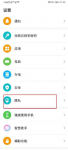
现在的手机真的是太智能了,它们可以根据我们的使用习惯和爱好,进行智能推荐,向我们提供可能感兴趣的个性化广告信息。但是我们要如何取消这些广告呢,今天小编来跟大家说说华为手机

部落与弯刀游戏里面不同的英雄会有不同的攻击属性技能,很多玩家在招募的时候,不知道应该如何选择才能够打造出最强大的阵营,每一个NPC都会有不同的属性和技能,小编通过详细的分

空之纹章游戏有着最新本,直接提供无限钻石的存档,登入就可以玩,最爽快的是可以直接升级所有职业英雄,而且加满凹点,让阵容能够随心所欲的搭配,和王子一起踏上复国的道路吧。

艾辰画质大师app是一款非常不错的游戏辅助类手机软件,你可以通过艾辰画质大师app来修改游戏的画质,快来艾辰画质大师app体验吧! 软件介绍 艾辰画质大师官方版中的一些精彩其实对于

易打印软件是一款送货单打印软件,包括货单、出库单、销售清单的打印和数据的记录,易打印软件界面简洁,操作简单,使用方便,有需要的用户可以下载。 功能介绍 销售开单:开送货

我来猜歌名微信版是一款多人手游,游戏中玩家能够进行多人猜歌互动和领取微信红包等福利哦!并且我来猜歌名微信版还有独特的好友猜歌竞赛玩法哦!











